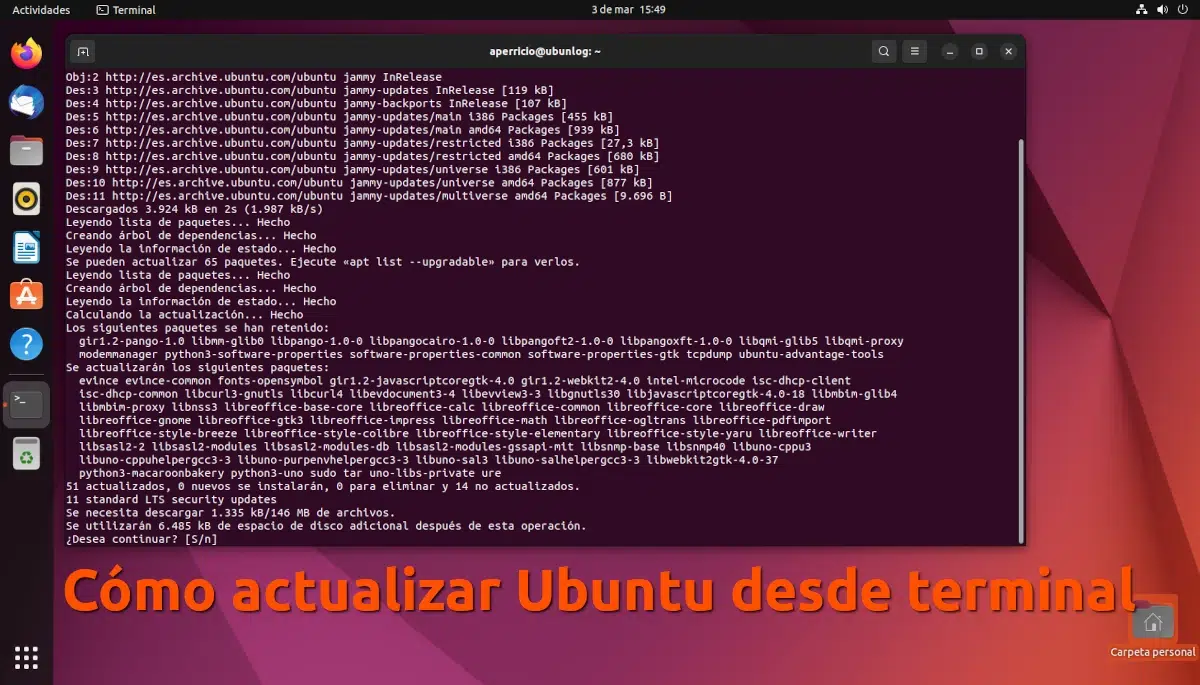
Është pothuajse koha që një version i ri i Ubuntu të dalë në treg. Kur të vijë koha, duhet të mendoni nëse do të qëndroni në versionin aktual apo do të shkoni në versionin e ri. Vendimi është më i vështirë nëse përdorim një version LTS, pasi kemi mundësinë të qëndrojmë në diçka që supozohet të jetë më e qëndrueshme, por kur jemi në një cikël normal, ajo që duhet të vendosim është se kur të kërcejmë, ose çfarë ndryshe do të mbetemi pa mbështetje. Qoftë për një arsye apo një tjetër, apo në çdo kohë, këtu do t'ju mësojmë si të përditësoni ubuntu nga terminali.
Kur një përdorues kërkon në internet se si të përditësojë Ubuntu nga terminali, ai mund ta bëjë këtë për dy arsye, ose për të përditësuar dy gjëra të ndryshme: njëra është të përditësojë paketat; tjetra është përditësimi i sistemit operativ. Për t'u siguruar që ky artikull të funksionojë për të gjithë, këtu do t'i shpjegojmë të dyja, duke filluar nga paketat, diçka që, duhet thënë, mendoj se është "përdoruesi i parë i Ubuntu".
Si të përditësoni Ubuntu nga terminali: duke filluar me paketat
Jo çdo gjë ka qenë gjithmonë kaq e qetë në Linux. kur fillova ta përdor nuk kishte dyqane softuerësh, dhe gjëja më e afërt me këtë ishte Synaptic (artikull arkivor), një mënyrë për të menaxhuar paketat nga një ndërfaqe përdoruesi. Por ata më mësuan mënyrën më të shpejtë, atë që e përdor edhe sot në kompjuterët që kam Ubuntu. Urdhri që më mësuan ishte ky:
përditësim sudo apt && përmirësim sudo apt && heqje automatike sudo apt
Duke pasur parasysh komandën, është e nevojshme të shpjegohet se çfarë bën:
- sudo është komanda e nevojshme për të fituar privilegje.
- me vend është menaxheri i paketave që përdor Ubuntu.
- Përditësimi do të përditësojë depot.
- përmirësuar do të përditësojë paketat.
- lëvizja automatike do të heqë paketat që nuk nevojiten më. Sy me këtë, se nuk është gjithmonë një ide e mirë për ta bërë atë. E bëj nga zakoni, por nuk mund të përjashtohet që një paketë që i nevojitet softuerit tjetër do të hiqet. Nuk me ka ndodhur kurre qe te kem humbur dicka pasi e kam perdor, por ja leme aty shenimin.
- && është "logjike dhe", dhe do të thotë "dhe", por për sa kohë që sa më sipër është ekzekutuar me sukses. Në këtë komandë të përbërë, "sudo apt autoremove" do të ekzekutohet vetëm nëse "sudo apt upgrade" është ekzekutuar me sukses dhe "sudo apt upgrade" do të ekzekutohet vetëm nëse "sudo apt update" është ekzekutuar pa gabime. Kjo, e përkthyer në gjuhën njerëzore, do të ishte “përditësimi i informacionit në depo; nëse përditësohen me sukses, përditësoni paketat; nëse përditësohen me sukses, hiqni çdo paketë që nuk është më e nevojshme."
Ajo që do të shihnim gjatë ekzekutimit të komandës së parë dhe të dytë është ajo që është në kapjen e kokës, një listë me të gjitha paketat që do të përditësohen. Nëse duam ta shohim listën në një mënyrë më të qartë, mund të anulojmë (n dhe Enter) dhe të shkruajmë në terminal:
listë sudo e përshtatshme -- e azhurnueshme
Me këtë do t'i kemi të gjitha paketat të përditësuara, dhe gjithçka e nevojshme do të shpjegohej tashmë nëse pyetja se si të përditësohet Ubuntu nga terminali i referohet vetëm paketave.
Përmirësoni të gjithë sistemin operativ
Nëse cila është përgjigjja për pyetjen se si të përditësohet Ubuntu nga terminali niveli i sistemit operativ, vazhdojmë. Pas përditësimit të të gjitha paketave, dhe megjithëse mund të mos jetë e nevojshme, unë rekomandoj rinisjen e kompjuterit. Nëse duam të bëjmë gjithçka me terminalin, ajo që duhet të shkruajmë është:
sudo reboot
Pasi të riniset, gjëja tjetër për të bërë Varet nëse jemi në një version LTS apo në një version të ciklit normal. Ashtu si në ciklin normal bëhet e njëjta gjë si në LTS, por në një pikë më të avancuar, ne shpjegojmë të gjitha hapat, domethënë, do të supozojmë se jemi në një LTS dhe duam të përmirësojmë në një jo-LTS .
Ajo që duhet të bëjmë është t'i themi sistemit operativ të kërkojë versione të reja të sistemit operativ të ciklit normal, por përpara se të shkruajmë edhe këtë komandë:
sudo apt dist-upgrade
Nëse shohim që keni përditësuar shumë paketa, unë do të rindizja përsëri, ose do ta shtoja këtë komandë në listën e mësipërme dhe do të rindizja kur të përfundojë i gjithë procesi. Nëse pak janë përditësuar, mendoj se mund të vazhdojmë me hapat e vetë përditësimit.
- Tani hapim terminalin dhe shkruajmë:
sudo nano /etj/Përditësimi-menaxher/lirimin-përmirësimet
- Ne lëvizim atje ku thotë "prompt=lts" dhe e ndryshojmë atë në "prompt=normal".
- Shtypim Ctrl+O, më pas Enter dhe më pas Ctrl+X. Për t'u siguruar që ndryshimet janë bërë, mund të shtypim shigjetën lart në tastierë dhe të rifusim komandën nga hapi i mëparshëm. Pasi konfirmojmë që është në rregull, dalim me Ctrl+X.
- Këtu është gjithashtu i vlefshëm për versionet jo-LTS. Në terminal shkruajmë sudo do-release-upgrade. Nëse ka një version të ri, do të shfaqet një mesazh mjaft i gjatë. Ne lëvizim lart, shohim numrin dhe emrin e versionit të ri dhe shtypim S (për Yes, ose Y nëse është në anglisht) dhe më pas Enter. Mund të shtypni S dhe Enter drejtpërdrejt nëse nuk dëshironi të shihni asnjë nga informacionet që ju tregon terminali.
- Më pas do të shohim që ai fillon të funksionojë, duke përditësuar depot dhe të tjera. Ne presim.
- Do të shohim sërish diçka të ngjashme me sa më sipër. Nëse nuk duam të dimë asgjë tjetër ose të ndalojmë instalimin, shtypim S dhe më pas Enter. Me D do të shohim detajet e instalimit (nuk e rekomandoj; koha ka humbur).
- Do të shohim përsëri se ai fillon të funksionojë në të njëjtën mënyrë si kur përditësojmë paketat nga terminali. Ne presim që procesi të përfundojë. Mund të marrë pak kohë në varësi të lidhjes suaj dhe asaj që duhet të instaloni.
- Pas një kohe, paketat që nuk janë më të nevojshme do të çinstalohen. Është një hap shumë i ngjashëm me atë të mëparshëm, por këtë herë do të fshijë atë që nuk është më e nevojshme.
- Pasi të kemi hequr gjithçka që nuk është më e nevojshme, do të shohim një dritare tjetër "po/jo", por këtë herë për të rifilluar. Është mirë të shtypni tastin S dhe më pas Enter.
- Pasi të rifillojmë do të jemi në versionin e ri të Ubuntu, por nuk do ta lija këtu. Do të kthehesha në seksionin e paketave të përditësimit dhe do ta bëja përsëri, kështu që do të kemi sistemin e ri dhe të gjitha paketat e përditësuara.
Rreth përmirësimeve LTS në LTS
Gjithçka e shpjeguar këtu vlen edhe për përditësimin nga një version LTS në një tjetër LTS, por duhet të merret parasysh një detaj: Canonical zakonisht nuk aktivizon përditësimet nga një LTS në tjetrin derisa të lëshohet të paktën një përditësim i një pike. Për shembull, nuk i keni aktivizuar përditësimet 22.04 derisa ata lëshuan ISO 22.04.1. Zakonisht duhen tre deri në gjashtë muaj, më shumë se tre se gjashtë, por duhet të dini se përditësimet nuk mund të bëhen në prill; ju duhet të prisni të paktën deri në gusht.
Dhe me këtë, shpresojmë se është bërë e qartë se si të përditësohet Ubuntu nga terminali.
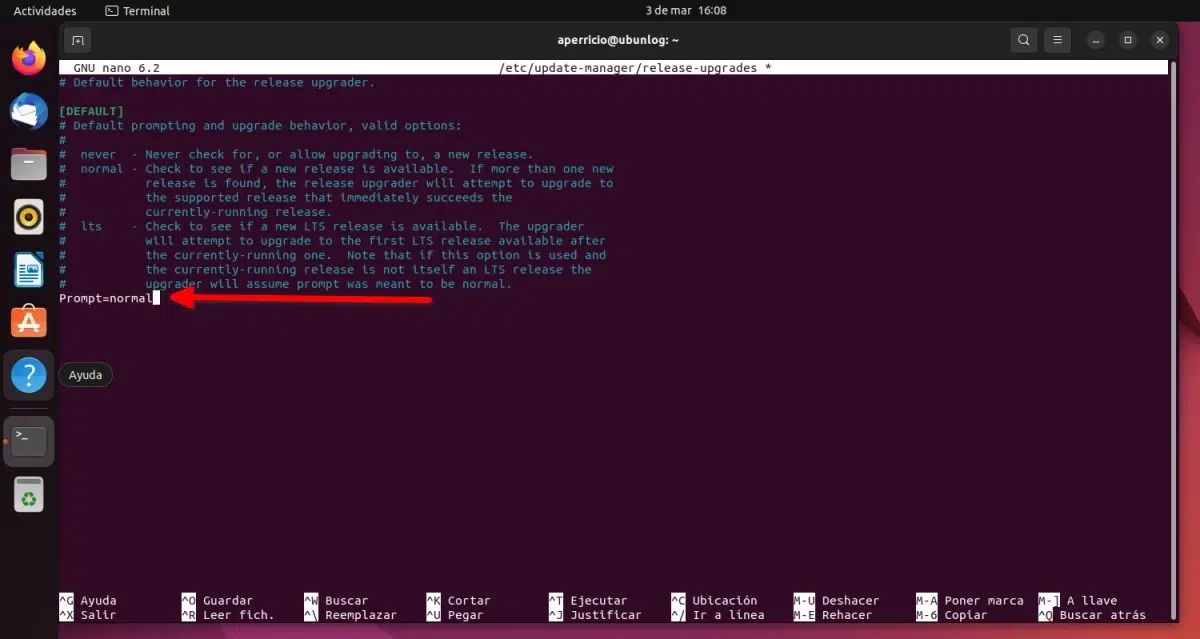
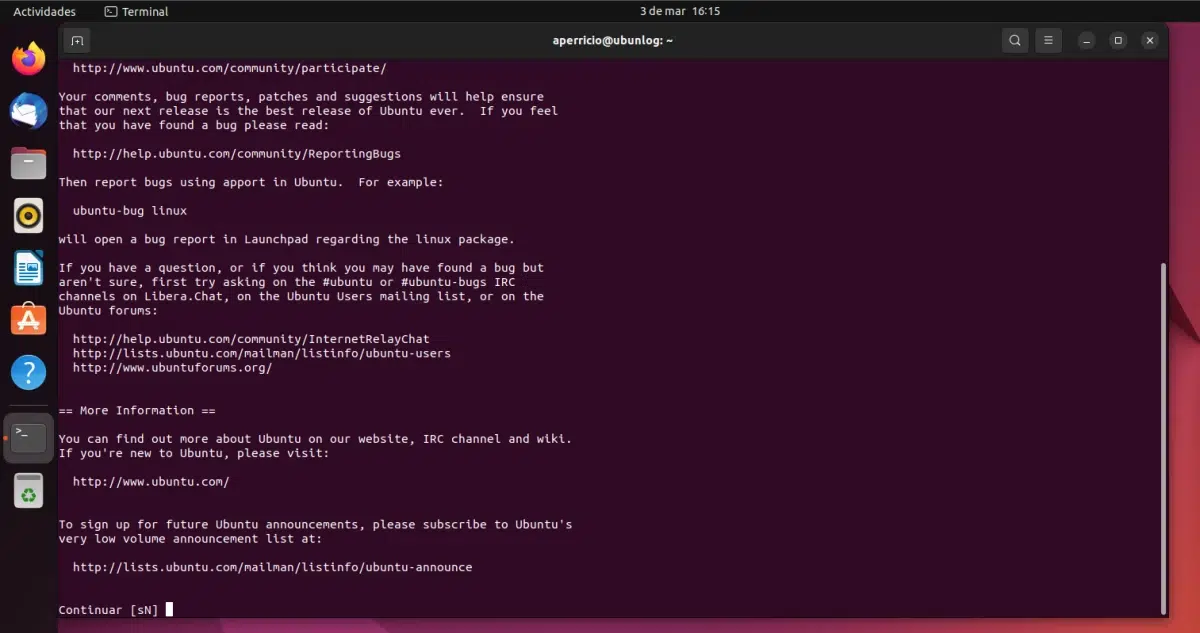
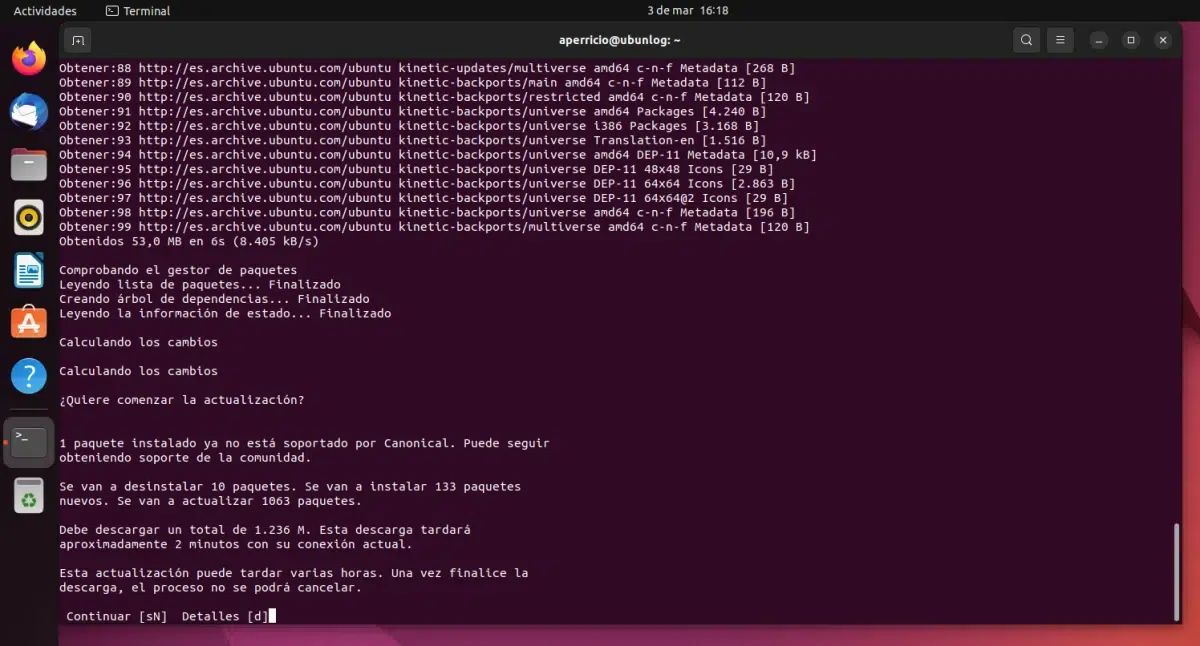
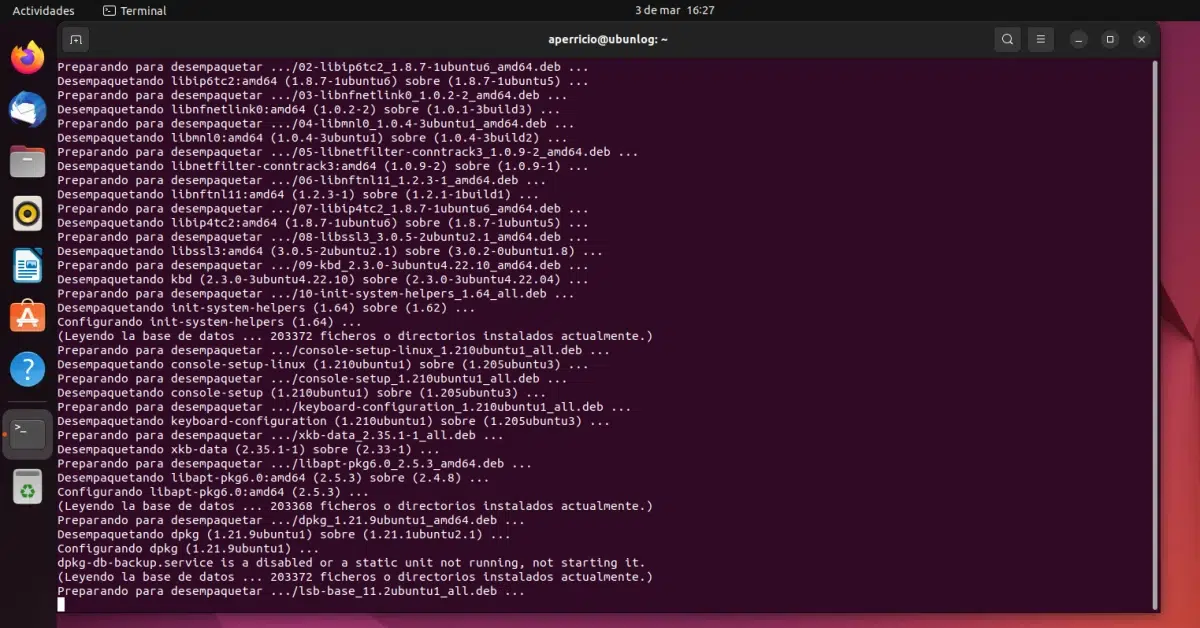
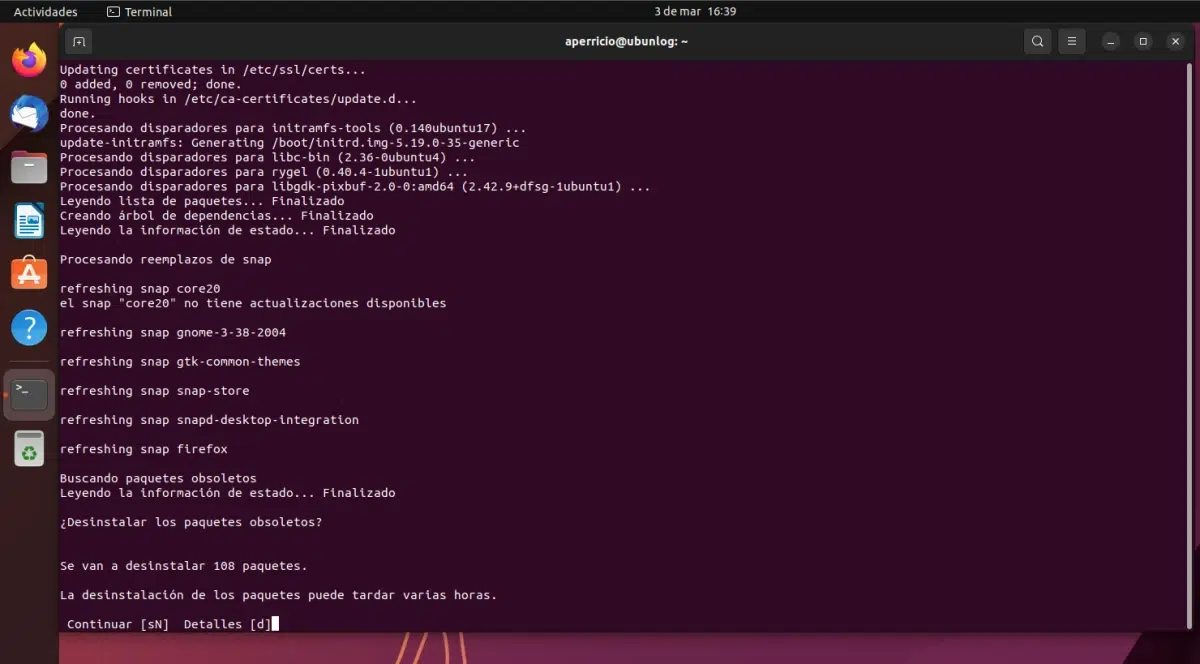
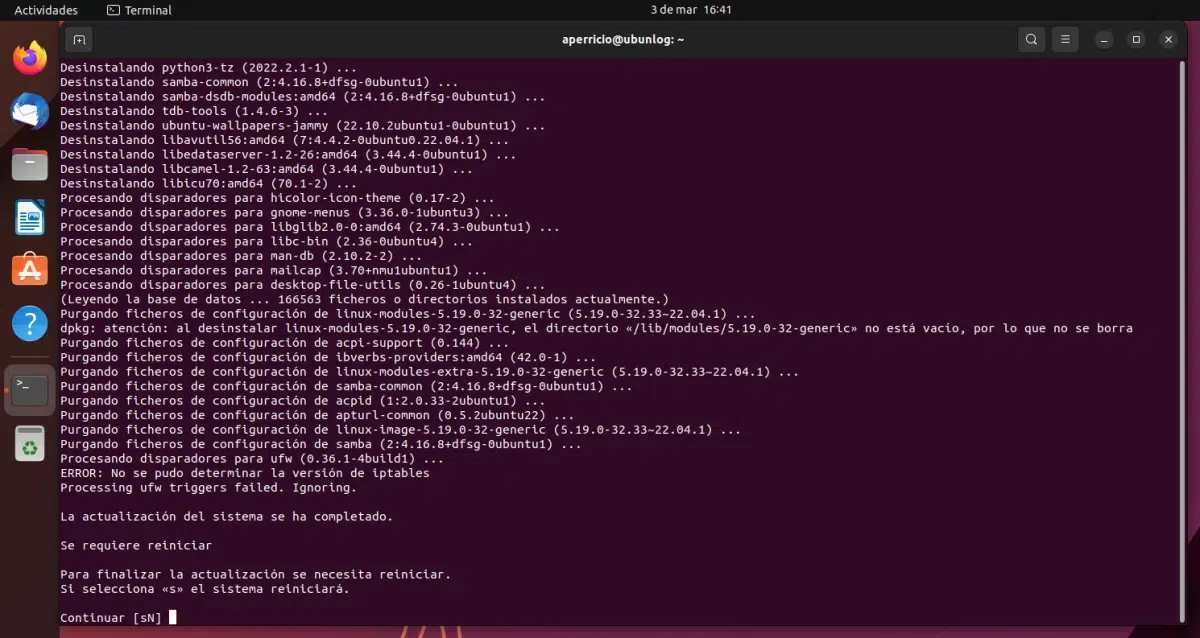
Mirëmëngjes, dua të përditësoj Xubuntu 18.04 në një nga versionet më të fundit, për shembull 22.04, a do të jetë e mundur të kërcej direkt apo duhet të përditësoj në versionet e mëparshme?